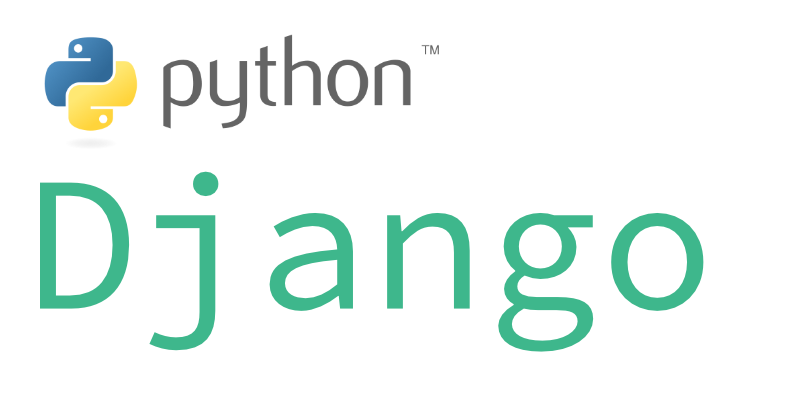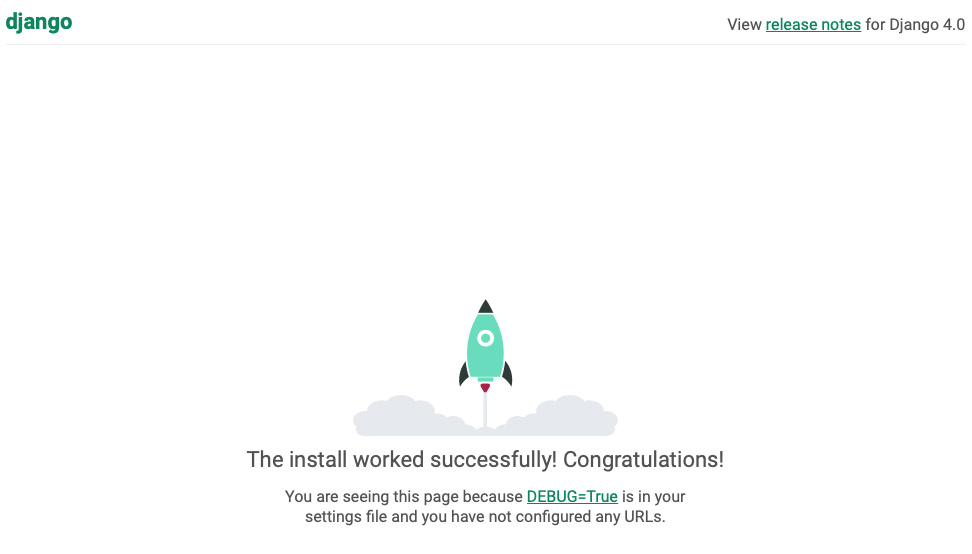In diesem Blogbeitrag dreht sich alles um das Framework Django, genauer gesagt um die Installation von Django sowie das Einrichten eines neuen Projekts.
Python installieren
Voraussetzung ist selbstverständlich, dass Python bereits auf Eurem System vorhanden ist. Zur Installation von Python auf unterschiedlichen Betriebssystemen hatte ich bereits verschiedene Artikel geschrieben. Hier eine Übersicht:
- Python 3.10 unter Ubuntu installieren
- Aktuelle Version von Python unter Debian installieren
- Python uner CentOS 8 installieren
- Installation von Python unter Windows 10 (und Windows 11)
- Installation von Python in Visual Studio 2022
- Installation von Python unter macOS
Django installieren
Tipp: Vor der Installation von Django sollte eine virtuelle Umgebung eingerichtet werden. Wie dies unter macOS funktioniert, wird in diesem Artikel erklärt.
Die Installation von Django ist sehr einfach. Wird pip bzw. pip3 verwendet, reicht die Eingabe von
$ pip3 install django // Linux, macOS
$ pip install django // Windowsaus. Falls der Paketmanager Pipenv verwendet wird, könnt Ihr folgende Anweisung verwenden:
$ pipenv install djangoLetzterer Weg hat den Vorteil, dass zugleich eine virtuelle Umgebung angelegt wird.
Für die Installation von Django unter macOS sowie dem Einrichten einer virtuellen Umgebung mit virtualenv oder venv findet Ihr hier weitere Informationen.
Neues Django-Projekt anlegen
Sind alle Voraussetzungen erfüllt, kann ein neues Django-Projekt gestartet werden. Aktiviert dazu Eure virtuelle Umgebung und gebt dann folgende Anweisung ein, wobei Ihr „\<Projektname>“ durch einen aussagekräftigen Namen für Euer Projekt ersetzen müsst.
$ django-admin startproject <Projektname> .Angenommen das Projekt erhält die Bezeichnung „firstapp“, dann wird nach der Ausführung von
$ django-admin startproject firstapp .folgende Ordnerstruktur erstellt:
.
├── manage.py
└── firstapp
├── __init__.py
├── asgi.py
├── settings.py
├── urls.py
└── wsgi.pyHinweis: Falls pipenv genutzt wird, sind zwei weitere Dateien vorhanden: „Pipfile“ und „Pipfile.lock“.
Jetzt ist es an der Zeit den Code-Editor Eurer Wahl zu starten. In diesem Beispiel verwende ich Microsofts Visual Studio Code. Auf einem Linux- oder Mac-System könnt Ihr dazu im Terminal den Befehl code . verwenden. Um bei diesem Beispiel zu bleiben, würdet Ihr also folgende Befehle eingeben:
$ cd firstapp
$ code .Hinweis: Damit code . ausgeführt werden kann, ist es erforderlich, dass in Eurer Shell-Konfiguration (z.B. .bash_profile oder .zprofile) eine entsprechende export-Anweisung enthalten ist. In der Command Palette kann diese über
> Shell Command: Install 'code' command in PATHhinzugefügt werden.
Von besonderem Interesse ist die Datei „settings.py“, denn wie der Name bereits erahnen lässt, werden hier die für dieses Projekt maßgeblichen Konfigurationen vorgenommen. Darüber hinaus spielt die Datei „urls.py“ eine große Rolle. Hier werden die URLs Eurer Internetseite eingetragen. Eine URL ist bereits vorgegeben, und zwar jene für den Admin-Bereich:
urlpatterns = [
path('admin/', admin.site.urls),
]Ob die Installation von Django erfolgreich war, kann mit
$ python3 manage.py runserver 8080
$ python manage.py runserver 8080überprüft werden, wobei als Port hier „8080“ angegeben wird. Euch steht es frei, eine Portnummer Eurer Wahl zu verwenden. Standardmäßig wird übrigens Port 8000 genutzt. Wird nun die Adresse „http://127.0.0.1:8080/“ im Browser geöffnet, sollte eine Seite mit folgender Information erscheinen:
Und damit habt Ihr Django erfolgreich zum Laufen gebracht und könnt mit der Entwicklung Eures Projekts beginnen.